Служба OneDrive в Windows 10 застосовується в якості основного сервісу для твору синхронізації між пристроями, крім того, вона використовується для розміщення і зберігання резервних копій в хмарі. Більшість користувачів, яким не потрібні дані опції, або вони застосовують інші хмарні сервіси, задаються питанням, як видалити OneDrive в Windows 10. Про те, як зробити дану операцію, ми розповімо вам в цій статті. OneDrive - частина операційної системи, тому просто видалити її не вийде. Ми можемо провести відключення або ж видалити OneDrive. але для цього доведеться вдатися до нестандартних методів.

Відключення OneDrive в Windows 10
Для того щоб провести відключення роботи OneDrive. необхідно буде поміняти у нього настройки. Для цього:
- За значку OneDrive необхідно натиснути правою кнопкою миші, а після вибрати пункт Параметри.
- Знімаємо галочки в параметрах з усіх пунктів, а далі тиснемо на іконку «Видалити зв'язок».
Як стерти Флешку і видалити файли з Флешки
Після внесення змін до настройки даної програми, вона вже не буде завантажуватися разом з операційною системою, проте в виндовс вона залишиться.
Видалення OneDrive через командний рядок в Windows 10
Для виконання цього завдання необхідно буде:
- Насамперед на правах адміністратора відкриваємо командний рядок (поєднання клавіш «Win + R» і відповідний пункт в меню) наберіть команду CMD.
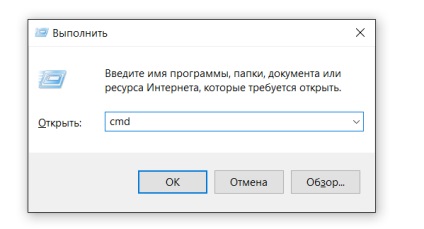
- Насамперед в консолі прописуємо команду для зупинки програми: «taskkill / f / im OneDrive.exe» і тиснемо Enter.
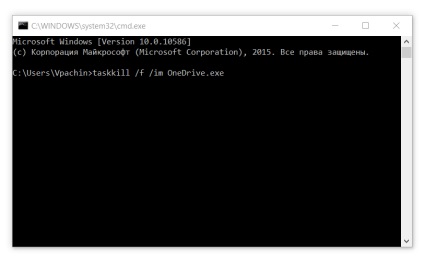
- Після вводимо команду для видалення:% SystemRoot% \ System32 \ OneDriveSetup.exe / uninstall
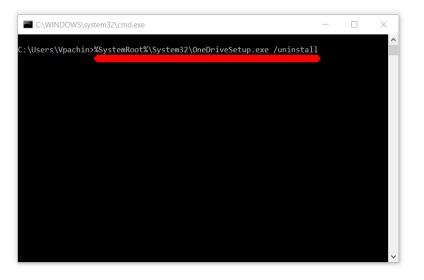
Видалення буде вироблено в тихому режимі, без статусу будь-якого прогресу, а також без інших діалогових вікон. Необхідно відзначити, що навіть після даних операцій у вас все одно вийде відновити OneDrive.
Як видалити будь-який Драйвер з комп'ютера
Видаляємо з провідника значок OneDrive
І після того як ви видалите або вимкніть даний сервіс, в провіднику все-таки залишиться значок з провідника, але його легко видалити. Для цього потрібно:
- Набираємо клавіші Win + R, а після прописуємо команду regedit.
- Йдемо за наступним шляхом: HKEY_CLASSES_ROOT \ CLSID \ міняємо на нуль (0) значення System.IsPinnedToNameSpaceTree.
Висновок про дані способах
Поділися з друзями:
Вищеописані способи відмінно використовуються. при цьому вони не викликають будь-яких ушкоджень або помилок операційної системи. Так що складнощів з видаленням або відключенням даного сервісу у вас не повинно виникнути, просто дотримуйтесь інструкції.
- Spyhunter 4 Як видалити повністю
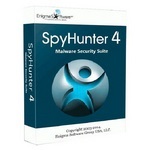
- Appdata Local Temp можна видалити

- Як видалити адміністратора в Windows

- Як видалити все з Айфона
